대학생을 위한 최고의 노트북을 찾는 것은 쉬운 일이 아닙니다. 메모 작성 및 응용 프로그램을 위한 빠른 성능을 제공하는 것 외에도 기계는 휴대성이 뛰어나고 가격이 합리적이어야 합니다. 우리를 사용하여 최고의 노트북 선택, 우리는 대학생에게 좋은 다섯 대의 기계를 모았습니다.
선호하는 운영 체제에 따라 두 가지 권장 사항이 있습니다. HP Pavilion Plus 14는 멋진 90Hz OLED 디스플레이를 갖춘 저렴한 기계이며 Apple MacBook Air M1은 저렴한 가격에 Apple이 제공해야 하는 최고의 기능을 선보입니다.

HP 파빌리온 플러스 14
숙제와 미디어를 위한 최고의 만능
세부정보로 이동
애플 맥북 에어 M1
가장 저렴한 맥북
세부정보로 이동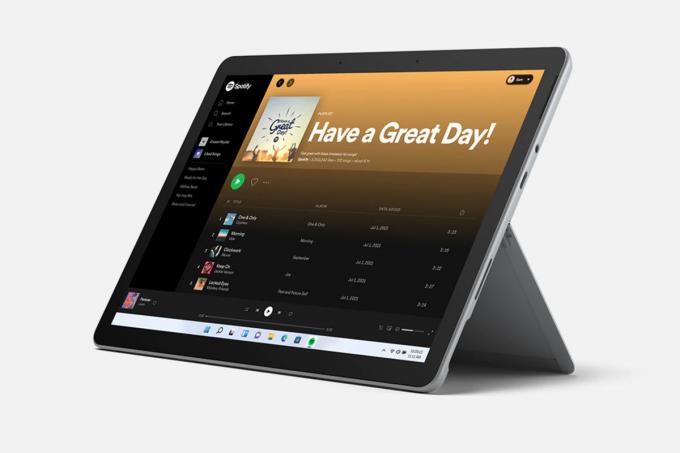
마이크로소프트 서피스 고 3
가장 저렴한 Windows 11 태블릿
세부정보로 이동
에이수스 크롬북 듀엣 3
저렴하고 기능적인 Chrome OS 태블릿
세부정보로 이동
Dell G15 게임용 노트북
더 저렴한 게임용 노트북 중 하나
세부정보로 이동
HP 파빌리온 플러스 14
숙제와 미디어를 위한 최고의 만능
장점
- 화려한 90Hz OLED 디스플레이
- 동급 최고의 빌드 품질
- 뛰어난 키보드와 터치패드
- 견고한 생산성 성능
- 판매 가격의 강력한 가치
단점
- 스로틀링으로 제한된 장치 성능 검토
- 배터리 수명 불량
이걸 사야하는 이유: 저렴한 가격, 뛰어난 성능, 가벼운 디자인이 이보다 더 좋은 조합을 제공하는 노트북은 많지 않을 것입니다.
누구를 위한 것인가: 지출이 많지는 않지만 여전히 좋은 노트북이 필요한 대학생.
HP Pavilion Plus 14에 대한 생각:
잘 구축되고 기능이 완전하며 경제적인 기계인 HP Pavilion Plus 14는 모든 것을 수행합니다. 이 노트북은 HP Pavilion 예산 및 미드레인지 라인업의 고급 버전으로, 단 $820(판매 중)에 더 얇은 섀시와 90Hz 2.8K(2880 x 1800) OLED 디스플레이를 제공합니다. 이 업데이트된 버전은 최대 45와트 14코어(성능 6개 및 효율 8개) 12세대 인텔 코어 i7-12700H 프로세서와 함께 제공되며 프리미엄 수준의 빌드 품질을 제공합니다.
더 좋은 점은 15와트 10코어(2개의 성능 및 8개의 효율적) Intel Core i5-1240P, 개별 Nvidia GeForce MX550 GPU 및 2.2K(2240 x 1400) IPS 디스플레이를 단 $680에 제공 판매 중. 많은 돈이 아닌 많은 노트북입니다.
다섯 가지 색상 중 하나로 제공되는 보수적이면서도 매력적인 디자인의 Pavilion Plus 14의 외관이 마음에 듭니다. 그리고 그 느낌과 성능도 좋아할 것입니다. 그리고 OLED 디스플레이를 선택하면 수업에 참석하지 않거나 수업을 마치지 않을 때 빙빙 HDR 비디오를 즐길 수 있습니다.

HP 파빌리온 플러스 14
숙제와 미디어를 위한 최고의 만능

애플 맥북 에어 M1
가장 저렴한 맥북
장점
- 애플의 M1이 인텔을 꺾다
- 놀라운 배터리 수명
- 뛰어난 키보드와 터치패드
- 견고한 빌드 품질
- 단순한 미모
단점
- 하나의 외부 디스플레이만 지원
이걸 사야하는 이유: Apple의 MacBook 생태계에 가장 경제적인 진입입니다.
누구를 위한 것인가: Mac을 좋아하지만 MacBook Pro를 구입할 예산이 없는 모든 대학생.
Apple MacBook Air M1에 대한 우리의 생각:
수년 동안 MacBook Air는 성능이 떨어지는 MacBook Pro의 얇고 가벼운 대안이었습니다. 그러나 더 이상. Apple의 M1 칩은 내장된 모든 장치에서 뛰어난 성능을 제공하며 팬이 없는 MacBook Air M1은 이를 완벽하게 보여줍니다. 일대일 대결에서 우리는 MacBook Air가 더 나은 선택입니다. 전반적인. 게다가 더 저렴합니다.
기본 모델은 999달러에 불과하며 8개의 CPU 코어, 7개의 GPU 코어, 256GB의 솔리드 스테이트 드라이브(SSD) 스토리지 및 8GB의 통합 메모리를 갖추고 있습니다. 어떤 구성을 선택하든 Apple의 아름다운 Retina 디스플레이와 이전 MacBook 키보드보다 훨씬 향상된 Magic Keyboard를 사용할 수 있습니다.
단점으로는 많지 않습니다. MacBook Air M1은 놀라울 정도로 얇고 가벼운 노트북에 필요한 모든 기능을 담았으며 여전히 시장에서 가장 뛰어난 디스플레이와 키보드 중 하나를 갖추고 있습니다. 직면하게 될 유일한 문제는 포트 선택입니다. MacBook Air M1에는 2개의 Thunderbolt/USB 4 포트만 있습니다. 그 중 하나는 충전하는 동안 사용해야 합니다. 그리고 헤드폰 잭이 있습니다. 즉, 우리의 검거 최고의 썬더볼트 3 도크는 연결을 확장하는 데 도움이 될 수 있습니다.
그만큼 맥북 에어 M2 완전히 새로운 재설계와 Apple의 M2 CPU로 출시되었지만 $1,199로 더 비쌉니다. 즉, MacBook Air M1이 여전히 가장 저렴한 MacBook입니다.

애플 맥북 에어 M1
가장 저렴한 맥북
관련된
- 오늘 Dell 최고의 비즈니스 노트북 중 일부가 대폭 할인되었습니다.
- 구입할 수 있는 최고의 게임용 노트북 중 하나가 오늘 700달러 할인됩니다.
- 매우 빠르다면 Lenovo Yoga 7i 노트북에서 25% 할인을 받을 수 있습니다.

마이크로소프트 서피스 고 3
가장 저렴한 Windows 11 태블릿
장점
- 우수한 빌드 품질
- 저예산 기계를 위한 우수한 디스플레이
- 훌륭한 액티브 펜 지원
- 작고 가벼운
- 놀랍도록 좋은 실제 성능
단점
- 비쌀 수 있음
- 평범한 배터리 수명
- 키보드와 터치 패드가 비좁습니다.
이걸 사야하는 이유: 수업 시간에 노트를 작성하고 기숙사에서 다시 문서 작업을 하는 데 더 좋은 Windows 10 태블릿을 찾을 수 없습니다.
누구를 위한 것인가: 종이를 전자수첩으로 대체하고 싶은 대학생.
Microsoft Surface Go 3에 대한 우리의 생각:
첫 번째 Surface Go는 어디에나 들어갈 수 있는 초소형 컴퓨팅 장치로 설계되었습니다. 이제 3세대 태블릿은 조금 더 무겁지만(0.05파운드 더 많음) 더 큰 10.5인치 HD 디스플레이와 새로운 Intel Core i3-10100Y 프로세서까지의 성능 옵션을 제공합니다. 저렴한 가격에 분명히 Apple의 보급형 iPad의 경쟁자이며 iPad를 좋아하지만 수업을 위해 Windows 지향 장치가 필요한 경우 강력한 선택입니다.
또한 Windows 11 태블릿에서 가장 낮은 대기 시간을 제공하는 Surface 펜, 4,096단계의 필압 감도 및 기울기 지원을 통해 동급 최고의 액티브 펜 지원을 제공합니다. 즉, 오늘날의 대학생들에게 확실히 유용할 수 있는 필기 메모를 작성하고 빠르게 그림을 그리는 데 아주 좋습니다.
조금 더 강력한 기능을 찾고 있다면 다음을 확인하십시오. 서피스 프로 8?
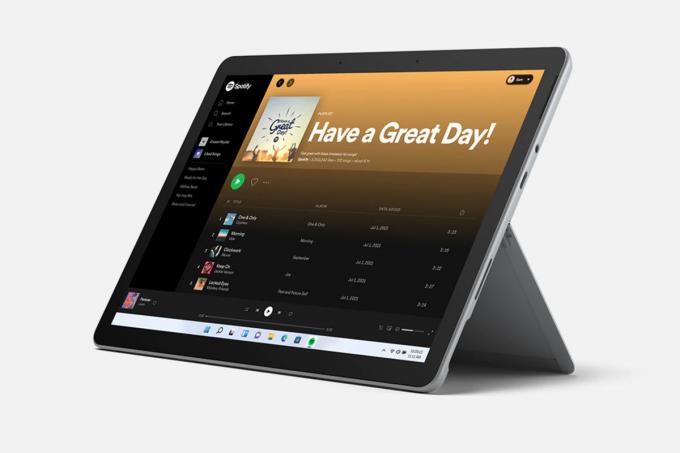
마이크로소프트 서피스 고 3
가장 저렴한 Windows 11 태블릿

에이수스 크롬북 듀엣 3
저렴하고 기능적인 Chrome OS 태블릿
장점
- 충분한 생산성 성능
- 뛰어난 배터리 수명
- 놀랍도록 좋은 디스플레이
- 폴리오 킥스탠드 및 키보드 포함
- 강력한 가치
단점
- 키보드가 너무 비좁습니다.
- Wi-Fi 5로 제한
이걸 사야하는 이유: 유난히 대학생활을 잘 버틸 수 있는 2-in-1 크롬북입니다.
누구를 위한 것인가: 무거운 애플리케이션을 실행할 필요가 없는 대학생.
Lenovo Chromebook Duet 3를 선택한 이유:
Chrome OS는 대학생들에게 많은 의미가 있습니다. 우선 Google의 OS는 가벼우면서도 안전한 특성으로 인해 많은 학교에서 선택한 플랫폼으로 사용됩니다. 또한 Chrome OS를 실행하는 노트북은 고급형일 필요가 없습니다. Chromebook Duet 3는 효율적인 Qualcomm Snapdragon 7c Gen 2 CPU에서 실행되지만 충분한 성능을 제공하는 적절한 사례입니다.
그리고 Chromebook Duet 3는 킥스탠드와 탈착식 키보드를 포함하여 300달러에 불과합니다. 메모하고 스케치하는 데 사용하려면 활성 펜을 선택할 수 있습니다. 크롬북이기 때문에 주로 클라우드와 함께 사용하도록 설계되었지만 64GB의 eMMC 스토리지를 통해 오프라인에서도 계속 작업할 수 있습니다. 데이터 전송을 위해 두 개의 USB-C 포트, USB-A 포트 및 microSD 카드 슬롯이 있습니다.
Chromebook Duet 3는 저렴하고 사용하기 쉬우며 안전합니다. 아무런 문제 없이 작동하는 노트북입니다.

에이수스 크롬북 듀엣 3
저렴하고 기능적인 Chrome OS 태블릿

Dell G15 게임용 노트북
더 저렴한 게임용 노트북 중 하나
장점
- 입수 가능한
- 12세대 CPU
- 최대 Nvidia GeForce RTX 3070 Ti
- 최대 240Hz QHD 디스플레이
단점
- 플라스틱 구조
- 키별 RGB 키보드 조명 없음
이걸 사야하는 이유: 비용을 들이지 않고도 실제 게임을 즐길 수 있는 비교적 얇고 가벼운 노트북을 제공합니다.
누구를 위한 것인가: 예산이 한정되어 있어 수업과 숙제를 잠시 쉬고 게임을 즐기고 싶은 대학생이라면 누구나 가능합니다.
Dell G15 게임용 노트북에 대한 우리의 생각:
Dell G15는 합리적인 가격에 훌륭한 절충안입니다. 최고의 게임용 노트북으로 열광하고 싶지는 않지만 수업 외에 몇 가지 게임을 시작하고 싶다면 Dell G15가 적합합니다. 게이밍 노트북이라고 해도 과언이 아닐 만큼 플레어가 매력적인 매력적인 만듦새가 특징이며, 합리적인 가격을 유지하면서도 괜찮은 게임 성능을 제공하는 세심하게 구성된 사양을 갖추고 있습니다.
머신의 중심에는 45와트 12코어(성능 4개 및 효율 8개) Core i5-12500H 또는 14코어 Core i7-12700H인 12세대 Intel Core CPU가 있습니다. 게임을 위해 Dell G15는 최대 Nvidia GeForce RTX 3070 Ti와 함께 제공됩니다. Core i5, 8GB로 구성 RAM, 256GB SSD, 120Hz 15.6인치 Full HD 디스플레이, RTX 3050 Ti, Dell G15의 가격은 $880. 이는 1080p의 최신 AAA 게임에서 초당 30프레임(fps) 이상으로 충분히 빠르며 e스포츠 타이틀에서는 훨씬 더 높은 프레임 속도입니다.
추가 프레임도 활용할 수 있습니다. Dell G15는 240Hz 주사율을 자랑하는 최대 15.6인치 풀 QHD 디스플레이를 제공합니다. 노트북은 메모 작성에도 적합하지만 G15를 선택한 후 약간의 생산성 저하를 상상합니다.

Dell G15 게임용 노트북
더 저렴한 게임용 노트북 중 하나
자주 묻는 질문
게임용 노트북은 대학에 적합합니까?
우리의 대답이 강력하게 "아니오"인 경우가 한 번 있었습니다. 주로 게임용 노트북이 게임용이 아닌 기계보다 훨씬 더 크고 두껍고 무거웠기 때문입니다. 그것은 당신이 수업에서 수업으로 가지고 다니고 싶은 마지막 것입니다. 많은 게임용 노트북이 그 어느 때보다 얇고 가벼워진 오늘날에는 더 이상 그렇지 않습니다. 위에서 선택한 Dell G3 Gaming 외에도 레이저 블레이드 게이머를 위해 빠른 CPU 및 GPU 옵션을 제공하지만 다른 노트북보다 훨씬 두껍거나 무겁지 않은 노트북의 전형적인 예일 것입니다.
동시에 게임용 노트북은 배터리 수명보다 성능에 더 중점을 두는 경향이 있으며 얇고 가벼운 섀시에 이러한 게임 구성 요소를 휴대하려면 프리미엄을 지불해야 합니다. 좋은 점은 오늘날 많은 노트북에 외부 GPU 인클로저에 연결할 수 있는 Thunderbolt 3 포트가 있어 추가적인 게임 효과를 얻을 수 있다는 것입니다. 최소 쿼드 코어 8세대 Intel CPU와 최소 8GB RAM이 장착된 노트북을 선택하면 외부 GPU에 연결하여 전용 게임에 가까운 성능을 얻을 수 있습니다. 랩탑. 그리고 지난 몇 년 동안 시장에 출시된 수많은 우수한 2-in-1 중에서 선택하는 것을 포함하여 노트북 선택의 폭이 훨씬 넓어질 것입니다.
256GB SSD가 학교용으로 충분합니까?
운영 체제, 응용 프로그램, 모든 문서 및 학업을 계속 유지하는 데 필요한 기타 파일을 위한 충분한 스토리지가 필요합니다. Microsoft는 Windows 11에 64GB를 권장합니다. 랩톱이 가동되고 실행되면 최소 50GB가 필요하다는 것을 알 수 있습니다. 그런 다음 응용 프로그램을 고려하고 많은 게임이 자체적으로 몇 기가바이트(또는 그 이상)를 차지할 수 있다는 점을 염두에 두어야 합니다. 즉, 128GB SSD가 약간 가벼울 수 있으며 256GB가 더 나은 출발점일 수 있습니다.
비용(SSD가 클수록 당연히 더 많은 비용을 지불하게 됨)과 확장성의 균형을 유지하려면 SD 카드 슬롯이 있는 노트북을 찾으십시오. 현재 약 $60에 400GB microSD 카드를 추가할 수 있습니다. 즉, 로컬 스토리지가 최대가 되면 가장 중요한 문서에 사용할 수 있는 공간을 크게 확장할 수 있습니다. 또한 Microsoft의 OneDrive와 같은 클라우드 스토리지 서비스를 사용하면 모든 데이터를 저장할 수 있습니다. 문서를 오프라인으로 저장한 다음 지금 필요한 문서만 다운로드한 다음 로컬 저장소에 저장할 수 있습니다. 요구 사항.
크롬북은 구매할 가치가 있습니까?
Google의 Chrome OS는 학업이 웹 사용 및 워드 프로세싱으로 제한되는 대학생에게 더 나은 선택일 수 있습니다. Chrome OS에는 성능 구성요소가 필요하지 않습니다. 크롬북은 빠르고 저렴하며 가벼운 노트북을 찾고 있다면 완벽합니다. 당신은 또한 돈을 위해 우수한 배터리 수명을 얻을 것입니다.
Chromebook은 Windows 10 및 macOS 시스템과 비교할 때 보안 측면에서 유리합니다. 정기적인 업데이트 덕분에 학생들은 보안 또는 소프트웨어 문제에 부딪힐 가능성이 적습니다.
부모는 이러한 기계가 더 제한적이며 대학생이 필수적이지 않은 작업과 소프트웨어에 시간을 낭비하도록 유혹할 가능성이 적다는 것을 알게 될 것입니다. Chrome OS가 교육 환경에서 점점 인기를 얻고 Google이 OS를 학생들에게 매력적으로 만드는 데 계속 집중하는 이유가 있습니다.
편집자 추천
- Best Buy는 RTX 3060 Ti가 장착된 이 HP 게이밍 PC에서 350달러를 떨어뜨렸습니다.
- 이번 주말에 알아야 할 5가지 게임용 노트북 거래
- Best Buy는 이 Chromebook의 가격을 $399에서 $199로 인하했습니다.
- 이 인기 있는 Dell 2-in-1 노트북은 가격이 $200 인하되었습니다.
- 최고의 Prime Day 노트북 거래: Dell, Apple, Lenovo 및 HP 할인




